
- •Приклад виконання лабораторної роботи Виконання л.Р. За розрахунковими формулами
- •Виконання л.Р. Засобами Excel
- •Розрахункові формули, необхідні для виконання лабораторної роботи №1
- •Питання для самоперевірки
- •Вихідні дані для виконання лабораторної роботи №1
- •Парна нелінійна регресія Мета:
- •2. Навчитися виконувати аналіз отриманої моделі.
- •Завдання
- •3. Використовуючи критерій Фішера, з надійністю 0,95 оцінити адекватність побудованої моделі експериментальним даним.
- •5. Обчислити середнє значення коефіцієнту еластичності.
- •6. Представити у вигляді графіків значення y, , ymin , ymax.
- •Виконання лабораторної роботи
- •Розрахункові формули, необхідні для виконання лабораторної роботи №2
- •Питання для самоперевірки
- •Вихідні дані для виконання лабораторної роботи №2
- •3. Використовуючи критерій Фішера, з надійністю 0,95 оцінити адекватність побудованої моделі експериментальним даним.
- •Виконання лабораторної роботи
- •8. Обчислення частинних коефіцієнтів еластичності
- •Розрахункові формули, необхідні для виконання лабораторної роботи №3
- •Питання для самоперевірки
- •Вихідні дані для виконання лабораторної роботи №3
- •Лабораторна робота №4 Регресія у вигляді багаточлена
- •Завдання 1
- •Виконання лабораторної роботи
- •Розрахункові формули, необхідні для виконання лабораторної роботи №4
- •Питання для самоперевірки
- •Вихідні дані для виконання лабораторної роботи №4
- •Правила оформлення лабораторних робіт з економетрії
Виконання л.Р. Засобами Excel
Функція «Корел»
Для розрахунку коефіцієнта кореляції можна скористатися функцією «КОРЕЛ»:
у полі «Массив1» введемо значення показника Y, у полі «Массив2» - значення фактора Х. Отримане значення повинно співпадати зі значенням, отриманим за допомогою формули.
Функція «Лінійна»
Перейдемо на Лист 2. Скопіюємо вхідні дані.
Функція «Лінійна» - використовується для знаходження параметрів лінійної регресії.
Результатом роботи функції «Лінійна» є масив, що має 5 рядків, а кількість стовпчиків відповідає кількості оцінюваних параметрів. У першому рядку зправа наліво будуть знаходитись оцінки параметрів, у другому – середні квадратичні оцінки параметрів, у третьому – коефіцієнт детермінації та середнє квадратичне відхилення показника, у четвертому – розрахункове значення F-критерію Фішера та число ступенів вільності, у п’ятому – сума квадратів відхилень розрахункових значень показника від його середнього значення та залишкова сума квадратів.
Виберемо функцію "Лінійна" із списка статистичних. У формі, що з’явилася (рис.1.5), вводимо необхідні дані: значення показника, значення фактора, "ИСТИНА", "ИСТИНА":
Рис.1.5. Аргументи функції «Лінійна»

Натиснемо клавішу "ОК". З’явилося лише одне значення. Щоб отримати весь масив, виділимо комірки, в яких він повинен міститися, натиснемо F2, а потім одночасно Ctrl+Shift+Enter. Результат виглядає наступним чином (таб.1.3.):
Таб.1.3. Результати обчислень за допомогою функції «Лінійна»
1,825751 |
4,736188 |
0,385859 |
0,783049 |
0,817442 |
0,920909 |
22,38857 |
5 |
18,98716 |
4,240369 |
Порівняння результатів, отриманих за допомогою розрахункових формул, з результатами застосування інструментальних засобів Excel показує повну ідентичність, що свідчить про правильне розуміння методів побудови лінійних регресійних рівнянь та методики оцінки його якості.
«Лінія тренда»
Побудуємо графік залежності Y від Х. Виділимо діаграму та натиснемо ліву кнопку миші. В контекстному меню вибираємо "Додати лінію тренда"(рис.1.6).
Рис.1.6. Побудова лінії тренда

У вікні, що з’явилося (рис.1.7), обираємо тип діаграми.
Рис.1.7. Тип лінії тренда

В закладці "Параметри" (рис.1.8) потрібно поставити відмітки для того, щоб на діаграмі відображалося рівняння регресії та індекс кореляції.
Рис.1.8. Параметри лінії тренда
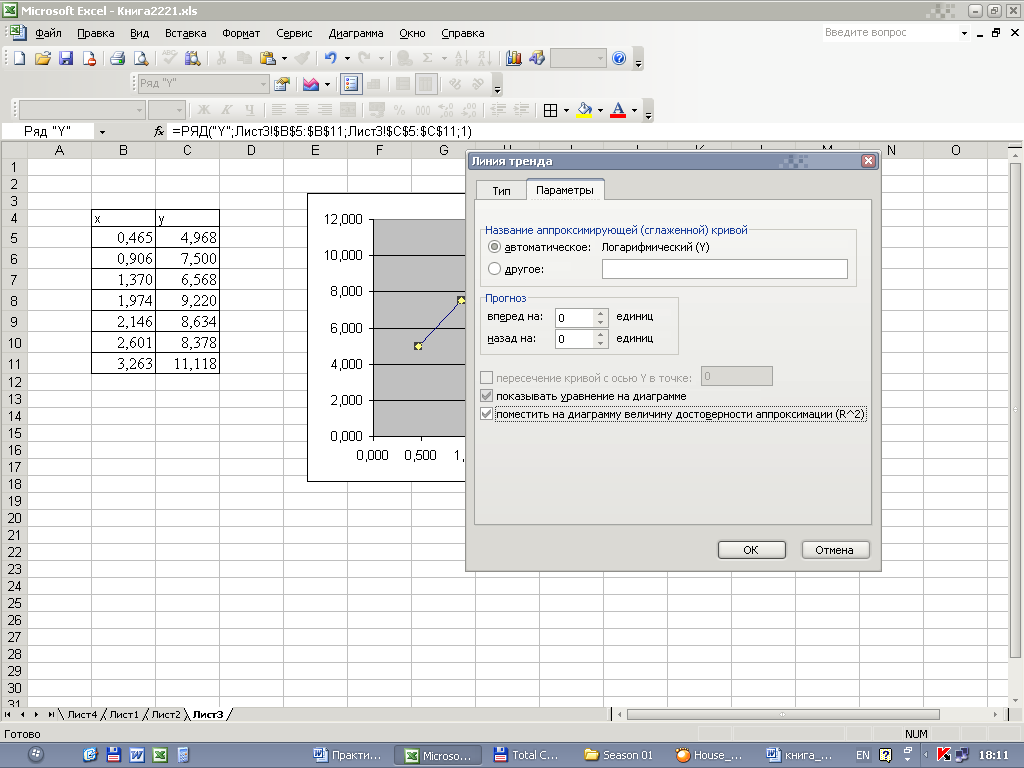
5. Натисніть "ОК" (рис.1.9).
Рис.1.9. Графік та рівняння лінії тренда

«Аналіз даних»
В головному меню виберемо Сервіс/Аналіз даних/Регресія.
У діалоговому вікні (рис.1.10.) заповнюємо поля вводу даних, рівень надійності повинен дорівнювати 95%, отримані дані слід помістити на новому листку «Аналіз даних».
Рис.1.10. Діалогове вікно «Регресія»

Нижче представлено результати обчислень (рис.1.11).
Рис.1.11. Результати обчислень

З усіх отриманих статистичних величин виділимо лише ті, які необхідні для результуючих міркувань (див. рис.1.12):
1 – квадрат індексу кореляції;
2 – середньоквадратичне відхилення показника;
3 – сума квадратів відхилень розрахункових значень показника від його середнього значення;
4 – сума квадратів відхилень розрахункових значень показника від статистичних;
5 – розрахункове значення критерію Фішера
6 – оціночне значення параметра b;
7 – оціночне значення параметра a;
8 – розрахункові значення показника;
9 – різниця між статистичними та розрахунковими значеннями показника.
Рис.1.12. Аналіз отриманих результатів

Додаток 1
